Configurar Android para criança usar (Kids Place)
Quem tem filhos sabe que as crianças sempre mexem em nosso smartphone ou tablet para procurar joguinhos para jogar e acabam enviando email ou SMS sem querer ou acabam acessando coisas que não são para elas verem. É aí que entra o aplicativo grátis Kids Place para Android, ele restringe os aplicativos no smartphone/tablet, e assim a criança não tem acesso a outras áreas do sistema. Veja como configurar Android para criança usar com Kids Place, além de restringir os aplicativos ele permite bloquear instalações novas, compras dentro de aplicativos e acesso à Google Play.
Configurar Android para criança usar
Comece fazendo a instalação do app entrando neste link.
Assim que abrir o Kids Place será preciso criar uma senha para bloqueá-lo. Clique em “Definir Pin” e digite a senha duas vezes, ela tem que ter 4 dígitos. Quando terminar clique em “Atualizar pin”.
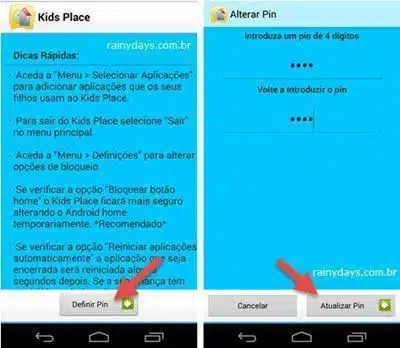
Digite seu email (opcional) para caso esqueça a senha e digite uma dica para a senha criada, clique em “Continuar”. Abrirá a tela principal do app, clique em “Selecione Aplicações para o Kids Place“.
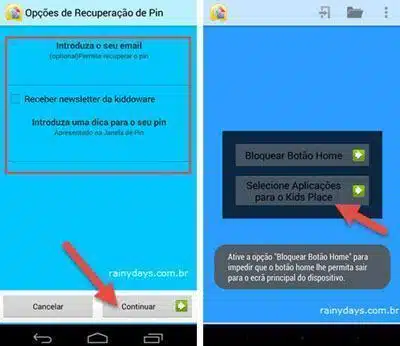
Selecione os jogos e aplicativos que quer deixar abertos para a criança usar (1), quando terminar clique em “Concluído” (2). Os aplicativos e jogos selecionados aparecerão na tela principal. Agora será preciso bloquear o botão “Home”, assim a criança não vai conseguir sair do ambiente do Kids Place. Clique no botão de três quadradinhos no canto superior direito.
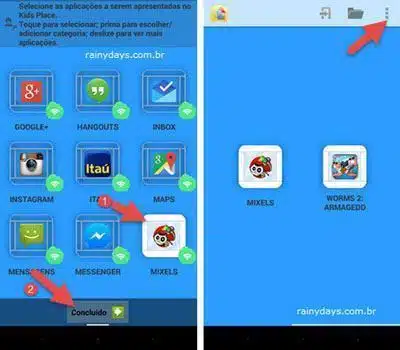
No menu clique em “Definições” (1), marque o quadradinho “Bloquear botão home”. Nesta tela você ainda pode reiniciar aplicações automaticamente (se a criança sair dela), bloquear chamadas desmarcando o quadradinho “Permitir chamadas telefônicas”, bloquear uso do Wi-Fi desmarcando quadradinho “Permitir ligação à internet”, ativar modo avião sempre que abrir o app “Mode avião”.
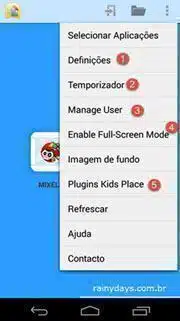
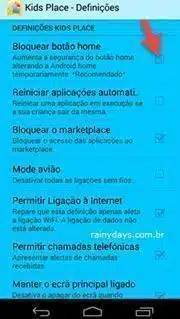
Ao selecionar o quadradinho “Bloquear botão home” abrirá uma tela avisando o que fazer. Clique em “Bloquear Botão Home”, na janela pop-up selecione “Kids Place” e marque “Sempre”.
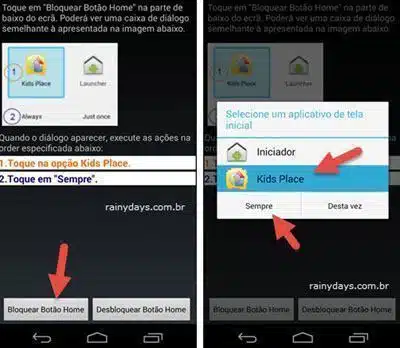
Pronto, depois que fizer isso a criança não vai conseguir sair da tela do Kids Place.
Ainda dentro das “Definições” você poderá configurar para o aplicativo iniciar com o dispositivo (1). Se quiser ativar a mudança entre usuários marque o quadradinho “Allow kids to switch users” (2), útil para quem tem mais de um filho, e se quiser bloquear o botão de volume marque “Bloquear controle de volume” (3).
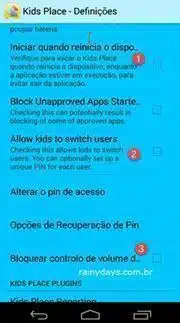
Clicando em “Temporizador” (2) é possível limitar o uso do app colocando tempo para ele se bloquear sozinho.
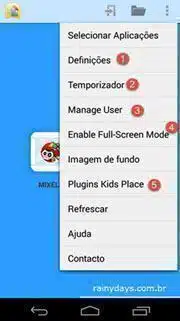
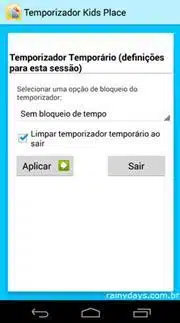
Se tiver mais de um filho você poderá criar vários usuários diferentes. Para isso é só clicar em “Manage User” (3). Abrirá a tela para selecionar utilizador, clique em “Novo utilizador” e adicione os aplicativos que quiser.
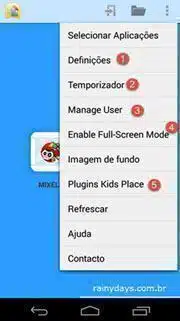
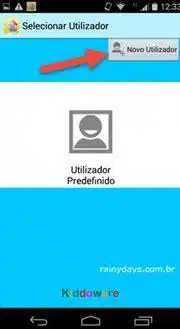
Para ativar o modo tela cheia do ambiente é só clicar “Enable Full-Screen Mode” (4). O ambiente do app ocupará a tela toda do Android.
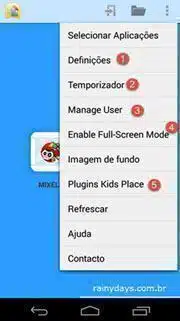
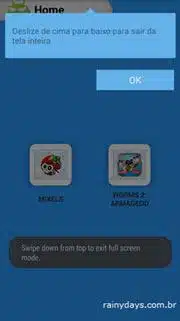
E entrando em “Plugins Kids Place” (5) é possível baixar vários aplicativos seguros para crianças como navegador, visualizador de fotos entre outros, todos voltados para uso infantil.
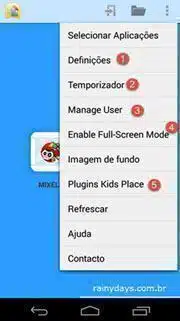
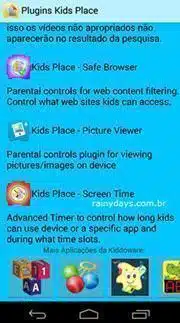
O legal é que para sair do aplicativo é preciso digitar a senha criada no início. A criança ficará sempre dentro do ambiente seguro do Kids Place.
Um aplicativo útil que cumpre o que promete. Vale a pena.
